Comment supprimer les informations enregistrées de l'autocomplétion de Firefox

Supprimez les informations enregistrées de l

Aimez-vous avoir une vidéo en cours de lecture pendant que vous travaillez ? Certaines personnes ont besoin d'un bruit de fond, tandis que d'autres ont besoin d'un silence complet. Si vous avez besoin de bruit de fond, l'image dans l'image de Firefox est un excellent moyen de regarder des vidéos sans être trop dérangeant.
Pour activer l'image dans l'image dans Firefox, cliquez sur le menu à trois lignes en haut à droite. Lorsque le menu s'ouvre, cliquez sur Options.
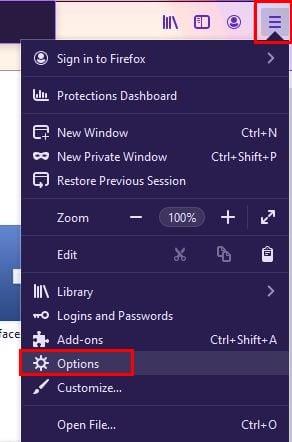
À gauche de l'écran, assurez-vous d'avoir sélectionné l'option Général. Faites défiler jusqu'à la section Parcourir.
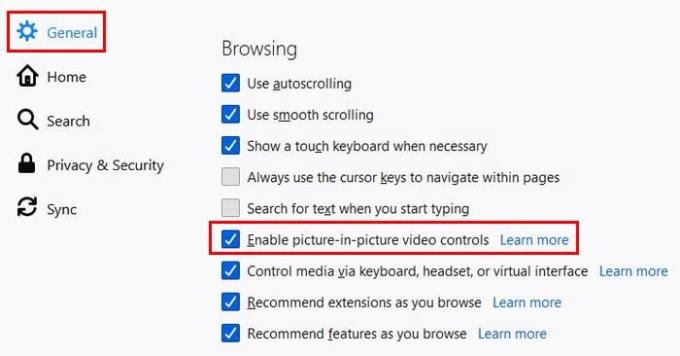
Une fois l'option activée, vous pouvez ouvrir YouTube, par exemple, et tester la fonctionnalité. Une fois que vous êtes sur YouTube, commencez à lire n'importe quelle vidéo. Lorsque vous placez le curseur sur la vidéo, l'icône d'image dans l'image apparaît. Si vous ne le voyez pas pour une raison quelconque, vous pouvez accéder à l'option en cliquant avec le bouton droit sur la vidéo et en choisissant l'option image dans l'image dans la liste.
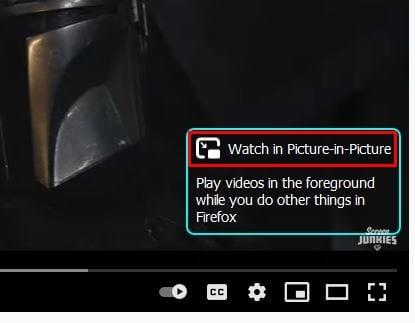
Cliquez sur l'icône et regardez comment la vidéo est transférée dans une fenêtre plus petite dans le coin inférieur droit. Cliquez sur la fenêtre et faites-la glisser vers la position de votre choix sur l'écran. Vous ne verrez aucune option de transfert pour rembobiner la vidéo.
Vous ne verrez que des options pour lire la vidéo sur YouTube ou pour mettre la vidéo en pause. Espérons que ces options seront bientôt ajoutées. En faisant glisser les coins, vous pouvez donner à la nouvelle fenêtre la taille que vous souhaitez. Lorsque vous pensez que vous en avez assez, vous pouvez cliquer sur le X dans le coin pour fermer la vidéo. Vous pouvez faire passer la vidéo en plein écran en double-cliquant sur la vidéo. Lorsque vous souhaitez revenir à la taille inférieure, double-cliquez n'importe où sur la vidéo.
Si vous souhaitez masquer la bascule image dans l'image, faites un clic droit dessus et choisissez l'option qui la désactive.
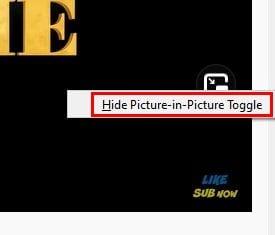
Ne soyez pas surpris si vous essayez d'utiliser la fonctionnalité sur un site et que cela ne fonctionne pas. Peut-être que le site ne le supporte pas.
Le mode Picture-in-Picture est une fonctionnalité pratique. Bien qu'il puisse utiliser plus d'options pour contrôler la vidéo, au moins l'option est disponible. Que pensez-vous de la fonctionnalité ? Trouvez-vous qu'une vidéo en cours de lecture pendant que vous effectuez plusieurs tâches vous distrait ? Partagez votre opinion dans les commentaires ci-dessous.
Supprimez les informations enregistrées de l
Découvrez comment désactiver les vidéos en lecture automatique ennuyeuses dans Google Chrome et Mozilla Firefox grâce à ce tutoriel.
Effacez l
Lorsque vous ouvrez une page d
Découvrez comment identifier une couleur spécifique à l’aide d’un outil intégré dans Firefox sans utiliser de logiciel tiers.
Découvrez à quel point il est facile d
Vous voulez vous débarrasser des pop-ups sur Mac ? Lisez l’article et découvrez comment bloquer et autoriser les fenêtres contextuelles sur Mac. Ce guide rapide vous aidera à débloquer les pop-ups.
Pour accéder à Bing Chat AI depuis Chrome ou Firefox, vous devez changer l'agent utilisateur des navigateurs en Microsoft Edge. Voici comment.
Pour vider le cache ou les cookies de Firefox, ouvrez Paramètres > Confidentialité et sécurité, cliquez sur Effacer l'historique, choisissez Tout, vérifiez Cookies et cache.
Pour continuer vos onglets là où vous les avez laissés sur Chrome, Edge ou Firefox, vous devez configurer les paramètres de démarrage, et voici comment.
Internet Explorer 9 Beta fournit et résout de nombreux problèmes.
Le navigateur Mozilla Firefox est maintenant disponible en téléchargement dans le Microsoft Store pour Windows 11 et Windows 10.
Mozilla publie la refonte tant attendue de Firefox, qui devrait être la version la plus personnalisable à ce jour, ainsi que de nombreuses autres fonctionnalités.
Pour arrêter les notifications de site Web de Chrome, Edge ou Firefox sur Windows 11, bloquez les sites à partir des paramètres de notification. Voici comment.
Firefox est le quatrième navigateur Web le plus populaire selon les statistiques d'utilisation de W3counter. Si vous utilisez Firefox et que votre fournisseur VPN propose un VPN
Ce guide concerne le message d'erreur de Firefox : Ce fichier vidéo ne peut pas être lu. (Code d'erreur : 102630). Eh bien, montrez-vous comment y remédier.
Empêchez les notifications gênantes de s'afficher dans les navigateurs Web Edge, Chrome, Opera et Firefox.
Si rien ne se passe lorsque vous cliquez sur le bouton retour de votre navigateur, ce guide vous apporte trois solutions utiles pour y remédier.
La plupart des personnes possédant des téléphones portables disposent de quantités limitées de données mobiles. En effet, les contrats mobiles avec des données illimitées sont rares. Pour étirer votre mobile Apprenez à contrôler si les images se chargent ou non dans le navigateur Web Firefox pour Android en suivant ces étapes.
Votre navigateur Web est l'une de vos applications les plus utilisées, il est donc important de choisir celle qui vous convient le mieux. Dans cet article, parcourez quelques-uns des
Si les applications et programmes non épinglés réapparaissent sur la barre des tâches, vous pouvez modifier le fichier Layout XML et supprimer les lignes personnalisées.
Supprimez les informations enregistrées de l
Dans ce tutoriel, nous vous montrons comment effectuer une réinitialisation douce ou dure sur l
Il existe tellement d\
Chercher la bonne carte pour payer peut être un vrai casse-tête. Découvrez comment Samsung Pay simplifie vos paiements avec le Galaxy Z Fold 5.
Lorsque vous supprimez l
Ce guide vous montrera comment supprimer des photos et des vidéos de Facebook en utilisant un PC, un appareil Android ou iOS.
Nous avons passé un peu de temps avec le Galaxy Tab S9 Ultra, et c’est la tablette parfaite à associer à votre PC Windows ou au Galaxy S23.
Désactivez les messages texte de groupe sur Android 11 pour garder vos notifications sous contrôle pour l
Effacez l

























